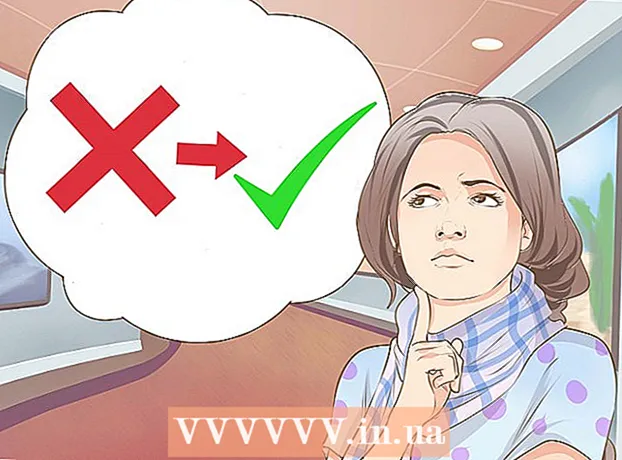Auteur:
Laura McKinney
Date De Création:
7 Avril 2021
Date De Mise À Jour:
1 Juillet 2024

Contenu
Siri est le programme d'assistant virtuel d'Apple, également connu sous le nom de fonction de commande vocale, lancé pour la première fois sur l'iPhone 4S et les modèles ultérieurs. Si vous souhaitez installer Siri sur des modèles d'iPhone plus anciens, vous devez jailbreaker votre téléphone et utiliser Cydia pour installer le middleware. Vous pouvez également installer une application légitime qui possède les mêmes fonctionnalités que Siri. Pour découvrir les deux méthodes ci-dessus, lisez l'article suivant.
Pas
Partie 1 sur 3: L'expérience de déverrouillage par téléphone de Siri
Obtenez une autre application de commande vocale. Étant donné que l'iPhone 4 ne prend pas en charge Siri, la seule façon de le configurer est de jailbreaker l'appareil. Mais ce n'est pas la seule façon de faire l'expérience de la commande vocale car il existe de nombreuses applications similaires et même meilleures que Siri.
- Dragon Go! L'une des applications de commande vocale les plus populaires, développée par l'entreprise elle-même. Il fonctionne avec de nombreuses autres applications, notamment Yelp, Spotify, Google et plus encore.
- Dragon Diction est une application complémentaire sur Dragon Go! vous permet d'expérimenter avec votre propre voix.

Utilisez la fonction de commande vocale intégrée à l'iPhone 4. Vous n'avez peut-être pas d'application Siri, mais peut-être pouvez-vous toujours donner des commandes vocales? Pour accéder à la fonction de commande vocale, maintenez enfoncée la touche Accueil jusqu'à ce que la fonction apparaisse. Le téléphone vibre et émet un bip lors de l'ouverture de la commande vocale.- Passez un appel téléphonique en disant "Appeler Nom"ou appeler Numéro de téléphone #’.
- Appelez FaceTime en disant "FaceTime Nom’.
- Fais jouer une chanson en disant "Activé titre de la chanson, nom du chanteur, album". Si vous dites" Genius ", iTunes sélectionnera automatiquement un morceau qui est presque identique au morceau actuellement ouvert.

Utilisez la recherche Google. L'application Recherche Google contient un logiciel de reconnaissance vocale. Bien qu'il ne s'agisse que de l'interface de la recherche Google, vous pouvez rapidement rechercher et accéder au Web, ajouter des rendez-vous à Google Agenda ou définir des mémos. publicité
Partie 2 sur 3: Déverrouiller l'iPhone 4
IOS 7

Vérifiez la version iOS. Vous pouvez jailbreaker iOS 7 iPhone 4 tant que vous n'utilisez pas la version 7.0.6. À partir d'iOS 7.1, son jailbreak étant désactivé, rien n'indique qu'il puisse être craqué. Si vous avez mis à niveau vers la version 7.1 ou une version ultérieure, vous devez utiliser la première méthode de cet article pour découvrir la fonctionnalité Siri, car il n'est pas possible de déverrouiller votre téléphone.- Vous pouvez vérifier la version en ouvrant Paramètres, en sélectionnant Général, puis en sélectionnant À propos.
Assurez-vous de mettre à jour iTunes. Vous avez besoin de la dernière version d'iTunes pour jailbreaker votre téléphone. Reportez-vous aux didacticiels de mise à jour iTunes pour plus de détails.
Téléchargez evasi0n 7. Ceci est un programme de déverrouillage du téléphone. Evasi0n 7 est un programme gratuit et ne doit être téléchargé qu'à partir du site Web evad3rs. Les sites qui demandent des frais pour télécharger ce programme sont tous des escroqueries.
Sauvegardez l'iPhone. Avant de procéder au jailbreak, assurez-vous toujours de sauvegarder les données sur votre téléphone afin qu'elles puissent être facilement restaurées plus tard en cas de problème. Puisque le cracking n'est pas une action officiellement prise en charge, il y a de fortes chances qu'une erreur se produise. Reportez-vous aux articles sur la sauvegarde des données sur iPhone pour plus de détails.
Démarrez le programme de jailbreak. Trouvez le fichier téléchargé, décompressez-le, puis lancez le processus de craquage. Les utilisateurs de Windows peuvent cliquer avec le bouton droit sur l'icône du programme et sélectionner «Exécuter en tant qu'administrateur» (s'ouvre en tant qu'administrateur).
Désactive la fonction de verrouillage de l'écran. Si vous définissez un mot de passe de verrouillage d'écran, vous devez le désactiver temporairement pendant le processus de jailbreak. Sinon, la fissure échouera.
- Vous pouvez désactiver les mots de passe en accédant à Paramètres, en sélectionnant Général, puis en sélectionnant Verrouillage par code. Passez ensuite en mode OFF.
Connectez l'iPhone 4 à l'ordinateur. Le programme evasi0n 7 est capable de détecter le téléphone juste après la connexion et d'afficher la version iOS utilisée. Cliquez sur le bouton Jailbreak pour commencer le processus.
Attendez la fin de la première étape. Vous pouvez observer le processus de jailbreak dans la fenêtre du programme evasi0n. Cela peut prendre un certain temps, alors attendez patiemment, n'ouvrez pas iTunes ou Xcode pendant ce temps.
Déverrouillez le téléphone. Une fois la première phase terminée, le téléphone redémarrera et le programme evasi0n vous informera qu'il doit déverrouiller le téléphone pour continuer. Ne désactivez pas evasi0n à cette étape ou le jailbreak échouera.
Sélectionnez l'application evasi0n 7. Après avoir déverrouillé votre téléphone, vous verrez une nouvelle application appelée evasi0n 7 apparaître sur l'écran d'accueil. Lancez l'application pour lancer la prochaine étape du processus de jailbreak. L'écran deviendra blanc et le téléphone redémarrera à nouveau. Vous pouvez voir l'intégralité du processus de jailbreak sur votre téléphone, mais vous devez toujours exécuter le programme sur votre ordinateur.
Ouvrez Cydia. Une fois le déverrouillage terminé, le téléphone redémarre à nouveau et l'application Cydia apparaît sur l'écran d'accueil. Appuyez pour ouvrir Cydia, faites défiler vers le bas et lisez la partie suivante de cet article sur la façon d'installer Siri. publicité
iOS 6
Vérifiez la version iOS. Si vous utilisez iOS 6, les outils utilisés varient également selon la version du système d'exploitation.S'il s'agit d'iOS 6.1.3, 6.1.4 ou 6.1.5, vous avez besoin de p0sixspwn, qui peut être téléchargé à partir du site Web evad3rs. Si vous utilisez une ancienne version, vous devrez télécharger une ancienne version de l'outil evasi0n. Cet article vous guidera vers le jailbreak avec p0sixspwn tel qu'il est utilisé sur la plupart des versions d'iOS 6. Pour les versions plus anciennes, vous pouvez vous référer aux articles sur Internet pour voir comment.
- Vous pouvez vérifier la version iOS en allant dans Paramètres, en sélectionnant Général, puis en sélectionnant À propos.
N'oubliez pas de mettre à jour iTunes. Vous avez besoin de la dernière version d'iTunes installée pour jailbreaker votre téléphone. Reportez-vous aux didacticiels en ligne pour plus de détails.
Téléchargez p0sixpwn. Ceci est un programme de déverrouillage du téléphone. p0sixspwn est entièrement gratuit, vous devez le télécharger à partir du site Web evad3rs. Tout site qui demande des frais est une fraude.
Sauvegardez l'iPhone. Avant de procéder au jailbreak, assurez-vous toujours de sauvegarder les données sur votre téléphone afin qu'elles puissent être facilement restaurées plus tard en cas de problème. Puisque le cracking n'est pas une action officiellement prise en charge, il y a de fortes chances qu'une erreur se produise. Reportez-vous aux articles sur la sauvegarde des données sur iPhone pour plus de détails.
Désactive la fonction de verrouillage de l'écran. Si vous définissez un mot de passe de verrouillage d'écran, vous devez le désactiver temporairement pendant le processus de jailbreak. Sinon, la fissure échouera.
- Vous pouvez désactiver les mots de passe en accédant à Paramètres, en sélectionnant Général, puis en sélectionnant Verrouillage par code. Passez ensuite en mode OFF.
Connectez l'iPhone 4 à l'ordinateur. Le programme evasi0n 7 est capable de détecter le téléphone juste après la connexion et d'afficher la version iOS utilisée. Cliquez sur le bouton Jailbreak pour commencer le processus.
Attendez la fin de la première étape. Vous pouvez observer le processus de jailbreak dans la fenêtre du programme evasi0n. Cela peut prendre un certain temps, alors attendez patiemment, n'ouvrez pas iTunes ou Xcode pendant ce temps.
- Vous pouvez observer la fenêtre du programme p0sixpwn pour voir l'état du processus de jailbreak.
- Ne déconnectez pas votre iPhone de l'ordinateur pendant le processus de jailbreak. Le téléphone redémarrera plusieurs fois, ce qui est parfaitement normal.
Lancez Cydia. Après avoir terminé la première étape, vous verrez Cydia sur l'écran d'accueil. Vous devez garder l'iPhone connecté à l'ordinateur et exécuter le programme p0sixpwn sur l'ordinateur. Appuyez sur l'icône Cydia pour ouvrir l'application et terminer le jailbreak.
- Lorsque vous démarrez Cydia pour la première fois, vous recevrez un message "Preparing Filesystem". Ce processus peut prendre un certain temps, en particulier avec des appareils plus anciens comme l'iPhone 4, veuillez donc patienter.
- Lorsque le processus «Préparation du système de fichiers» est terminé, votre téléphone redémarrera. Vous pouvez lancer Cydia et lire la partie suivante de cet article sur la façon d'installer l'outil Siri.
Partie 3 sur 3: Configuration des services Siri
Ajoutez un référentiel pour installer Siri. Pour télécharger un logiciel via Cydia, vous devez ajouter le référentiel contenant le fichier souhaité. Considérez ce référentiel comme un canal pour un besoin spécifique. Pour installer l'outil Siri, vous devez ajouter un référentiel spécifique:
- Ouvrez Cydia, puis sélectionnez Gérer → Sources → Modifier → Ajouter.
- Saisissez l'adresse suivante: http://repo.siriport.ru
- Sélectionnez "Ajouter une source" pour l'ajouter en tant que conteneur à la liste.
Ouvrez le référentiel. Après avoir ajouté le référentiel, vous pouvez choisir le référentiel dans la liste Sources. Le référentiel affiche une liste des fichiers disponibles. Le téléchargement peut prendre un certain temps car les serveurs sont situés en Russie. Choisissez un forfait compatible avec votre appareil:
- iOS 7 - SiriPort (Original) pour iOS 7
- iOS 6 - SiriPort (Original) pour iOS 6.1.x (Sélectionnez l'élément compatible avec la version actuelle. S'il s'agit de 6.1.4 ou 6.1.5, sélectionnez l'élément pour la version 6.1.3)
Ouvrez les paramètres. Après avoir installé le package, revenez à l'écran d'accueil et ouvrez la section Installer. Faites défiler vers le bas jusqu'à ce que vous voyiez l'option «SiriPort.ru (Original)». Touche ça.
Installation de certificat. Lorsque vous ouvrez SiriPort dans la section Paramètres, vous verrez une option «Installer le certificat» en haut du menu. Appuyez sur cette option et vous serez redirigé vers un site Web dans Safari demandant l'installation d'un certificat. Ceci est nécessaire pour se connecter au serveur Siri et pouvoir donner des commandes vocales. Sélectionnez «Installer le certificat» sur le site Web et la fenêtre «Installer le profil» apparaîtra.
Paramètres de profil. Vous devriez voir le nom SiriPort.ru ainsi que le message "Not Trusted". Sélectionnez «Installer» puis cliquez sur «Installer» pour confirmer. Le message "Not Trusted" est changé en "Trusted" et coché. L'installation de Siri est terminée.
Activez Siri. Avant d'utiliser Siri, vous devez l'activer. Pour ce faire, maintenez le bouton Accueil enfoncé jusqu'à ce que l'interface Siri apparaisse. Essayez quelques commandes simples comme "Bonjour". Attendez que Siri réponde. Ces actions sont délicates car il y a souvent des erreurs de connexion au serveur. Vous devrez peut-être essayer plusieurs fois pour l'activer.
- Le redémarrage de l'appareil peut faciliter la connexion à Siri.
- Après avoir reçu la réponse de Siri, une connexion est établie et vous pouvez utiliser Siri à tout moment. Comprenez que Siri répond plus lentement aux programmes légitimes car, en fait, les commandes vocales sont envoyées à un serveur étranger pour être traitées et vous être renvoyées.